En 2015, Microsoft lanzó la versión final de Windows 10. Tenía muchas ventajas sobre los sistemas operativos anteriores, así como un asistente virtual preinstalado.
Muchos usuarios no estaban contentos con tener este asistente digital llamado Cortana. Aunque puede realizar muchas tareas, como configurar recordatorios, encontrar respuestas a preguntas y ubicar un archivo en su computadora, también tiene muchos inconvenientes.
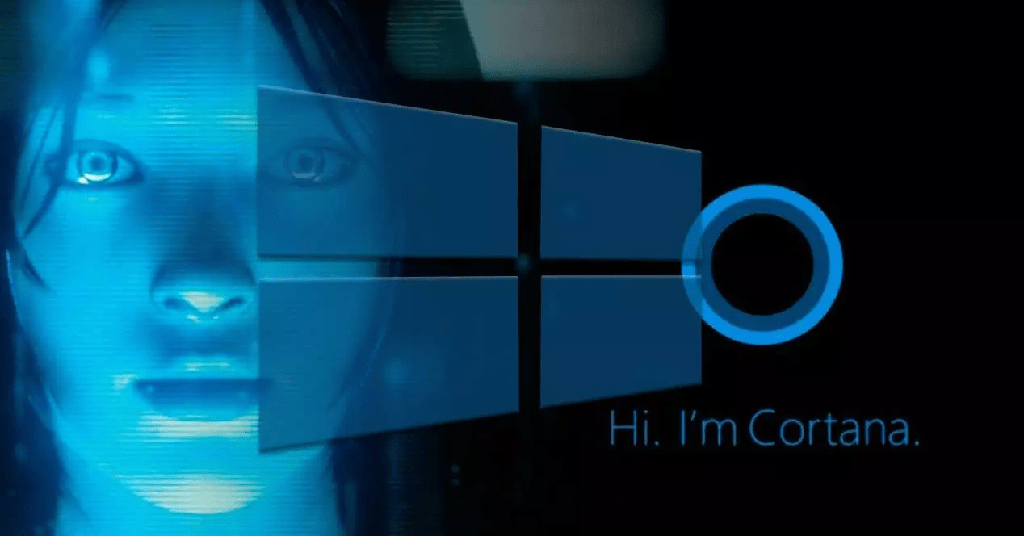
Las principales preocupaciones y quejas eran y siguen siendo sobre cuestiones de privacidad, ya que Microsoft recopila datos personales de Cortana.
Preocupaciones sobre la privacidad
En las propias palabras de Microsoft, Cortana proporciona experiencias personalizadas y funciones inteligentes. Recopila datos para mejorar, personalizar y hacer que Cortana sea más útil.
Si ha configurado Cortana, probablemente ya sepa que siempre está recopilando sus datos personales y escuchándolo. Los tipos de datos que recopila incluyen:
- Sitios web favoritos
- Ubicación
- Contactos
- Lo que dices y escribes
- Historial de navegación
- Calendario
Además de los problemas de privacidad, Cortana a veces puede consumir muchos recursos del sistema, como la CPU y la RAM.
Este artículo explicará cómo deshabilitar Cortana en Windows 10 para aquellos que no quieran compartir su información personal con Microsoft.
Cosas que debe saber antes de deshabilitar Cortana
Cortana solía desactivarse al activar un interruptor cuando se lanzó Windows 10 por primera vez. Sin embargo, apagarlo de esta manera interrumpió la búsqueda de Windows. Microsoft abordó este problema para que la búsqueda no se interrumpa.
Pero también lo hicieron más difícil de lo que era antes. Sin embargo, perderá algunas funciones cuando deshabilite Cortana en Windows 10, como noticias y recordatorios personalizados.
A continuación se muestran algunas formas de desactivar Cortana para que deje de funcionar. Sin embargo, no podrá eliminarlo de forma permanente.
Deshabilite Cortana en Windows 10 usando la política de grupo local
Cortana se puede deshabilitar mediante la Política de grupo para aquellos que ejecutan cualquier versión de Windows 10, excepto la versión Home. La directiva de grupo es una función que permite a los usuarios controlar las cuentas de Windows para máquinas individuales o múltiples.
- Comience manteniendo presionada la tecla de Windows + R y escriba gpedit.msc en el menú Ejecutar.
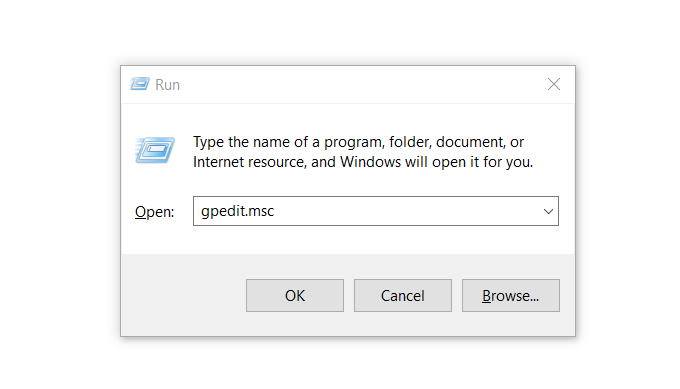
- Para abrir el Editor de políticas de grupo local (GP), presione Entrar.
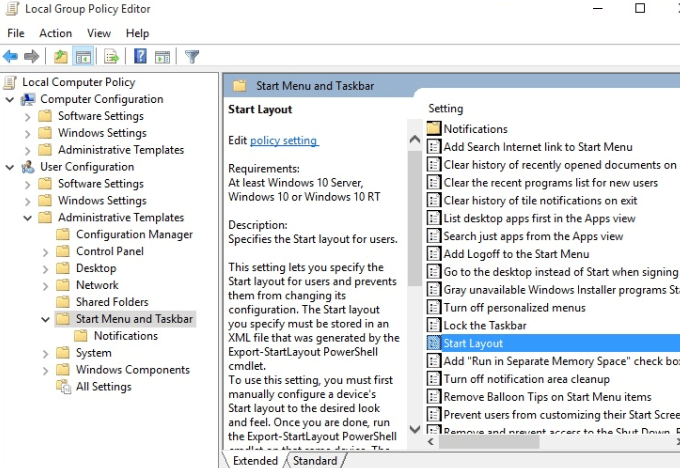
- Vaya a Configuración del equipo > Plantilla administrativa > Componentes de Windows > Buscar. A continuación, abra el cuadro de configuración.
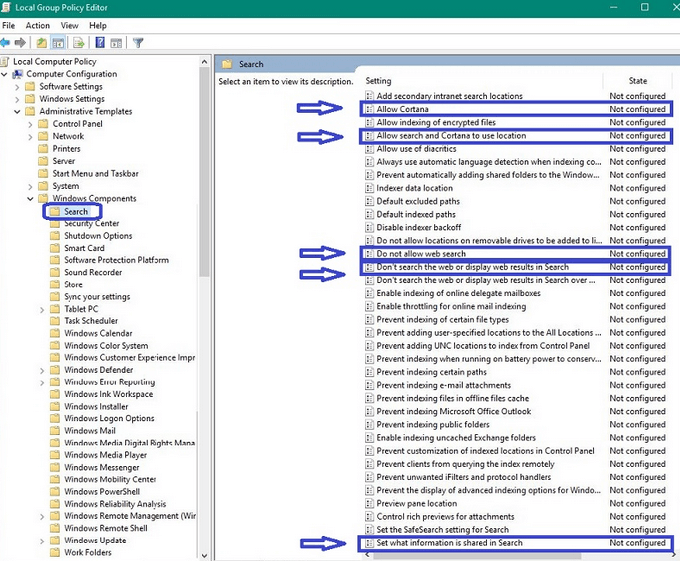
- Para abrir el panel de configuración, haz doble clic en Permitir Cortana.
- Cambie la configuración a Deshabilitado, haga clic en Aplicar y luego en Salir.
Deshabilitar Cortana en Windows 10 Inicio
Los usuarios que tienen Windows 10 Home pueden usar la herramienta Editor del registro para deshabilitar Cortana. Antes de realizar cambios en su registro, configure un punto de restauración del sistema.
Un punto de restauración del sistema es como un botón de deshacer en caso de que algo salga mal o se rompa.
Configurar la restauración del sistema
- Escriba Recuperación en la barra de búsqueda y haga clic en ella para acceder a Herramientas de recuperación avanzadas.
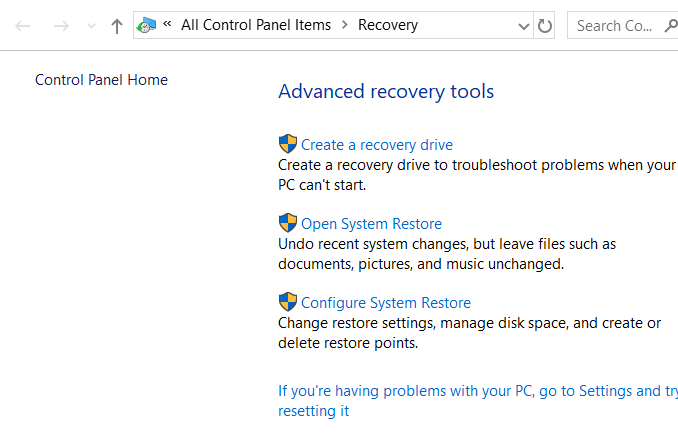
- Haz clic en Abrir Restaurar sistema.
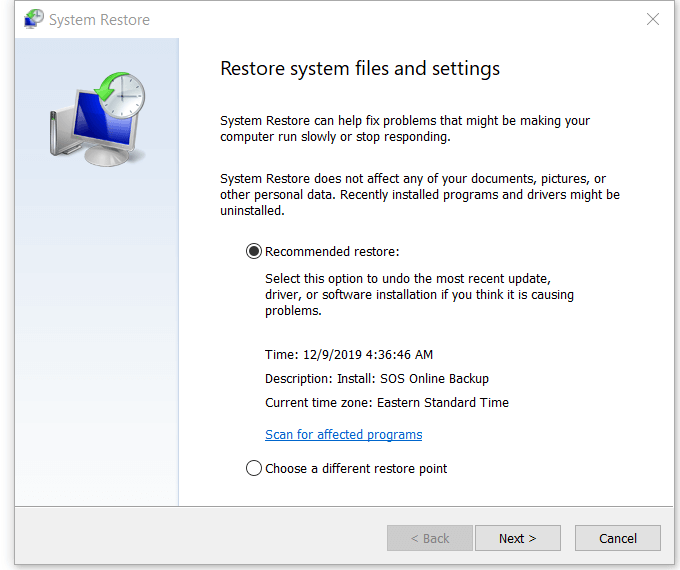
- Verá cuándo se instaló la actualización o el programa más reciente. Este es un buen lugar para establecer como un punto de restauración.
- Elija la restauración recomendada y luego haga clic en Siguiente.
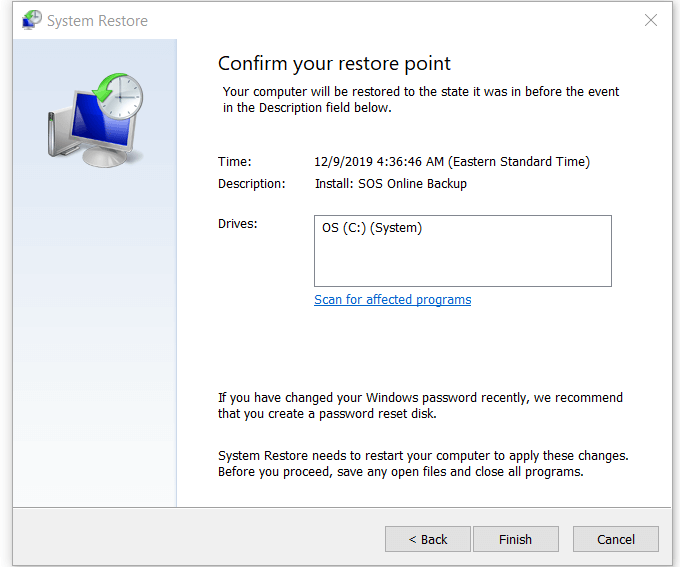
Antes de confirmar su punto de restauración, asegúrese de leer los avisos a continuación:
- Deberá crear un disco de restablecimiento de contraseña si ha cambiado su contraseña de Windows recientemente
- Para que se apliquen los cambios, Restaurar sistema deberá reiniciar su computadora
- Cierre todos los programas y guarde los archivos abiertos
- Tenga en cuenta que este punto de restauración recomendado no afectará ninguno de sus datos, documentos o imágenes. Haga clic en Finalizar cuando esté listo.
- Una ventana emergente le informará que no puede interrumpir la restauración del sistema una vez que se inicia. Haga clic en Sí para continuar.
- Su computadora mostrará un mensaje que dice: Espere mientras se restauran sus archivos y configuraciones de Windows.
- El proceso puede tomar un poco de tiempo; a veces hasta 25 minutos. Cuando se complete el proceso, recibirá un mensaje en su pantalla que dice: Restauración del sistema completada con éxito.
- Haga clic en Cerrar.
Si por alguna razón su Restauración falla, abra Restaurar Sistema nuevamente y elija un Punto de Restauración diferente.
Deshabilitar Cortana usando el Editor del Registro
Ahora está listo para deshabilitar Cortana en Windows 10 usando el Editor del Registro siguiendo los pasos a continuación:
- Presione la tecla Windows + R para abrir una ventana Ejecutar.
- En el cuadro junto a Abrir, escriba regedit y haga clic en Aceptar.
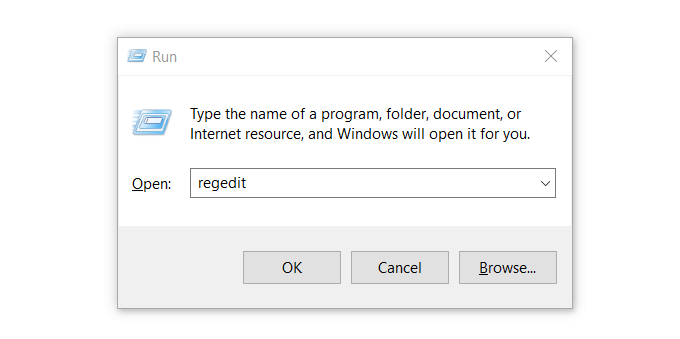
- Si ve una ventana emergente que solicita su permiso para realizar cambios, haga clic en Sí . Ahora se encuentra en el editor de registro.
- Navegue y haga doble clic en HKEY_LOCAL_MACHINE desde el panel izquierdo.
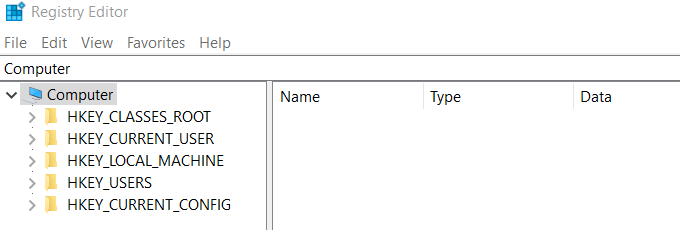
- Haga clic en Software > Políticas > Microsoft > Windows > Búsqueda de Windows.
- Si no ve la Búsqueda de Windows, haga clic con el botón derecho en la carpeta de Windows y haga clic en Nuevo > Clave.
- Asigne a esa carpeta el nombre de Búsqueda de Windows.
- Elija Búsqueda de Windows en el panel izquierdo y haga clic derecho en el espacio vacío en el lado derecho.
- Seleccione Nuevo en el menú. Luego haga clic en Valor DWORD (32 bits).
- Ahora habrá una nueva ventana para nombrar el valor DWORD (32 bits) que creó. Escriba AllowCortana en ese espacio y 0 en la sección Información del valor.
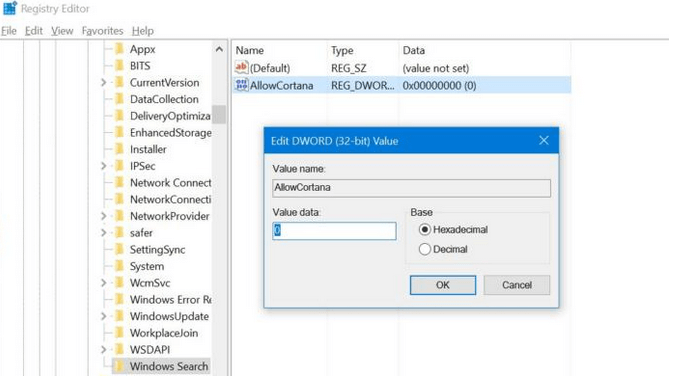
- Para guardar su configuración, haga clic en Aceptar. Cuando reinicie su computadora, Cortana se desactivará. También notará que la función de búsqueda se simplificará.
Si decide en algún momento que desea volver a utilizar Cortana, repita los pasos anteriores, cambie los datos del valor a 1 y luego reinicie su computadora.








